OPPO浏览器文件上传在哪找?新手必看操作指南
OPPO浏览器作为一款广受欢迎的移动端浏览器,不仅提供了流畅的网页浏览体验,还集成了丰富的实用功能,其中文件上传功能便是用户日常使用中较为常见的需求,无论是上传头像、文档,还是在网页端提交作业、填写表单,掌握OPPO浏览器的文件上传方法都能提升操作效率,以下将详细介绍OPPO浏览器文件上传的具体操作步骤、适用场景及注意事项,帮助用户轻松应对各种上传需求。
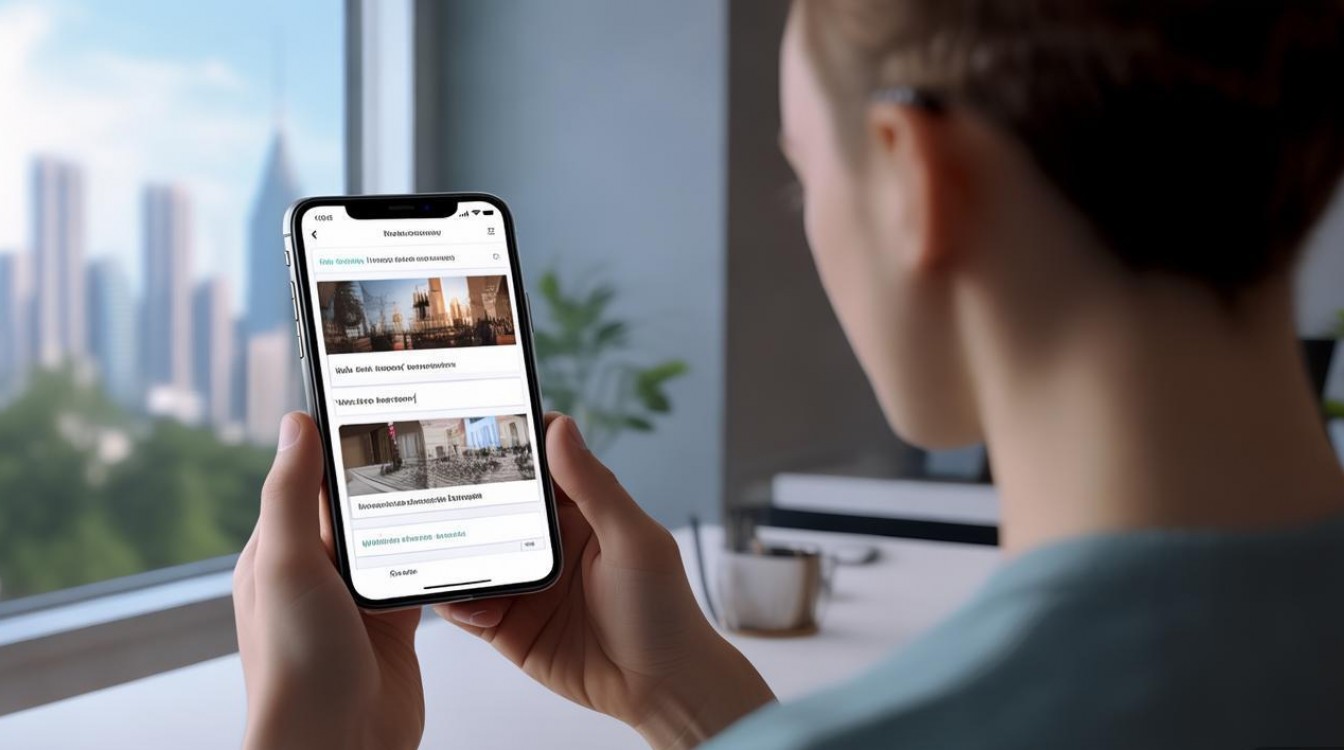
OPPO浏览器文件上传的基础操作方法
OPPO浏览器的文件上传功能主要依赖于手机系统的文件选择机制,用户通过浏览器内置的“选择文件”或类似入口,调用手机存储中的图片、视频、文档等文件进行上传,具体操作步骤可能因手机系统版本(如ColorOS不同版本)及网页页面设计的差异略有不同,但整体流程大同小异。
通过网页表单上传文件
当用户需要在网页中填写信息并上传文件时(例如注册账号、提交表单等),可按照以下步骤操作:
- 步骤1:找到上传入口
打开OPPO浏览器,访问需要上传文件的网页,在页面中找到带有“上传”“选择文件”“添加附件”等字样的按钮或链接,通常这些按钮会附带一个文件夹图标或相机图标。 - 步骤2:点击触发文件选择
轻触上传按钮,系统会弹出文件选择窗口,该窗口会显示手机存储中的文件分类,如“图片”“视频”“文档”“下载”等,方便用户快速定位目标文件。 - 步骤3:选择目标文件
根据需求进入对应文件分类,浏览并点击需要上传的文件,若需上传多个文件,部分网页支持长按文件后勾选多个文件(具体以网页实际功能为准),选择完成后,点击“确定”或“完成”按钮。 - 步骤4:确认上传并等待完成
返回网页表单页面,系统会自动显示已选择的文件名称或缩略图,确认信息无误后,点击页面中的“提交”“发送”或“上传”按钮,等待文件上传进度条显示100%即可。
通过浏览器菜单栏上传文件
部分网页(如云存储平台、网盘等)会提供直接通过浏览器菜单上传文件的选项,操作步骤如下:
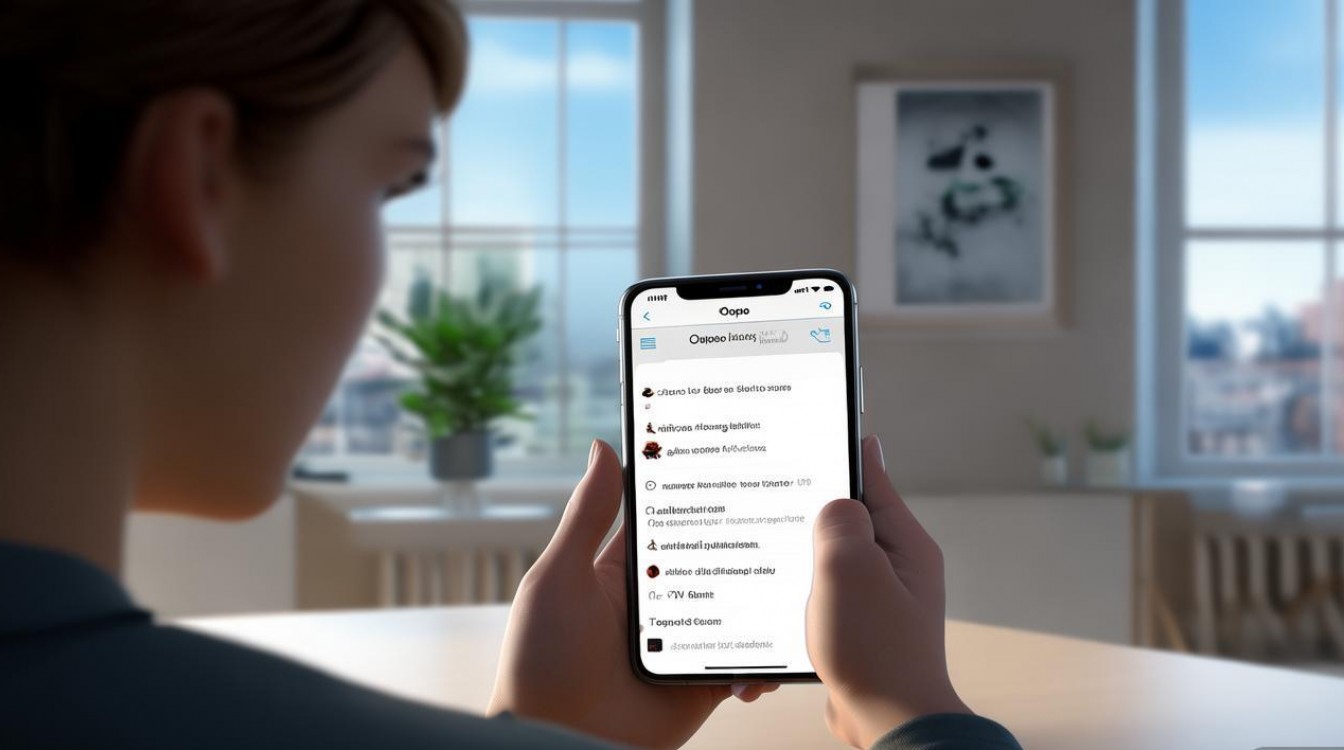
- 步骤1:访问支持上传功能的网页
打开OPPO浏览器,进入支持文件上传的网页(如百度网盘、QQ邮箱等)。 - 步骤2:点击上传按钮或菜单选项
在网页界面找到“上传”按钮,或点击浏览器右上角的菜单按钮(通常为三个横点或“≡”图标),在弹出的菜单中选择“上传文件”或类似选项。 - 步骤3:选择文件并确认
与表单上传类似,系统会弹出文件选择窗口,用户根据指引选择手机中的文件,确认后即可开始上传。
不同类型文件上传的注意事项
OPPO浏览器支持上传多种类型的文件,包括但不限于图片(JPG、PNG、GIF等)、视频(MP4、AVI、MOV等)、文档(PDF、DOC、TXT等)以及压缩包(ZIP、RAR等),针对不同类型的文件,上传时需注意以下细节:
图片文件上传
- 格式与大小限制:部分网站对上传图片的格式(如仅支持JPG/PNG)和大小(如不超过5MB)有明确要求,需提前通过手机相册或修图软件调整。
- 路径选择:若图片存储在SD卡中,需确保文件选择窗口已显示SD卡内容,部分手机需在文件选择界面切换存储位置。
- 权限开启:首次上传图片时,系统会请求访问手机存储的权限,用户需允许该权限,否则无法选择文件。
视频文件上传
- 文件大小与网络环境:视频文件通常较大,上传时需确保手机连接稳定的Wi-Fi网络,避免因流量不足或网络中断导致上传失败。
- 格式兼容性:若网页不支持特定视频格式(如HEVC编码的MP4),需提前通过格式转换工具处理。
- 上传进度管理:大文件上传耗时较长,建议在手机充电状态下操作,并避免切换应用或锁屏,以防上传中断。
文档文件上传
- 文件完整性:上传前需确认文档未被损坏(如无法打开或内容乱码),可通过手机自带文档查看器预览。
- 命名规范:部分网站对文件名称有字符限制(如不支持特殊符号),建议上传前修改文件名为英文或数字组合。
- 病毒扫描:若上传的是可执行文件(如EXE格式),需确保文件安全,避免携带恶意程序。
文件上传常见类型及注意事项参考表
| 文件类型 | 常见格式 | 大小限制建议 | 网络环境要求 | 其他注意事项 |
|---|---|---|---|---|
| 图片 | JPG、PNG、GIF | 单张≤5MB | 不限(建议Wi-Fi) | 检查分辨率,避免过大尺寸 |
| 视频 | MP4、AVI、MOV | 单个≤500MB | 必须Wi-Fi | 确认编码格式,避免上传中断 |
| 文档 | PDF、DOC、TXT | 单个≤10MB | 不限 | 预览确认内容完整性,避免特殊字符 |
| 压缩包 | ZIP、RAR | 单个≤50MB | 不限 | 确认密码,避免加密文件无法解压 |
文件上传失败的解决方法
在使用OPPO浏览器上传文件时,可能会遇到无法选择文件、上传中断、提示“格式不支持”等问题,以下为常见故障的排查步骤:
- 检查权限设置:若无法选择文件,可能是浏览器未获取存储权限,进入手机“设置”-“应用管理”-“OPPO浏览器”-“权限管理”,开启“存储”或“文件访问”权限。
- 清理缓存与数据:浏览器缓存过多可能导致上传功能异常,在浏览器设置中找到“清除缓存”选项,或尝试“清除数据”(注意:清除数据会登录状态和历史记录)。
- 更换网络环境:若上传中断,切换至更稳定的Wi-Fi网络,或关闭手机后台其他占用流量的应用。
- 更新浏览器版本:旧版本浏览器可能存在兼容性问题,建议前往应用商店更新OPPO浏览器至最新版本。
- 更换上传方式:若网页端上传频繁失败,可尝试通过手机自带“文件管理”应用选择文件后,通过“分享”功能分享至网页(部分网页支持此方式)。
相关问答FAQs
问题1:OPPO浏览器上传文件时提示“无权限访问存储”,怎么办?
解答:该问题通常是由于浏览器未获取存储权限导致,解决方法为:1. 打开手机“设置”,找到“应用管理”或“应用与权限”;2. 在应用列表中选择“OPPO浏览器”;3. 进入“权限管理”,开启“存储”“文件和媒体”或类似权限;4. 返回浏览器重新尝试上传文件,若仍无法解决,可尝试重启手机或重置浏览器设置(注意:重置会清除浏览数据)。
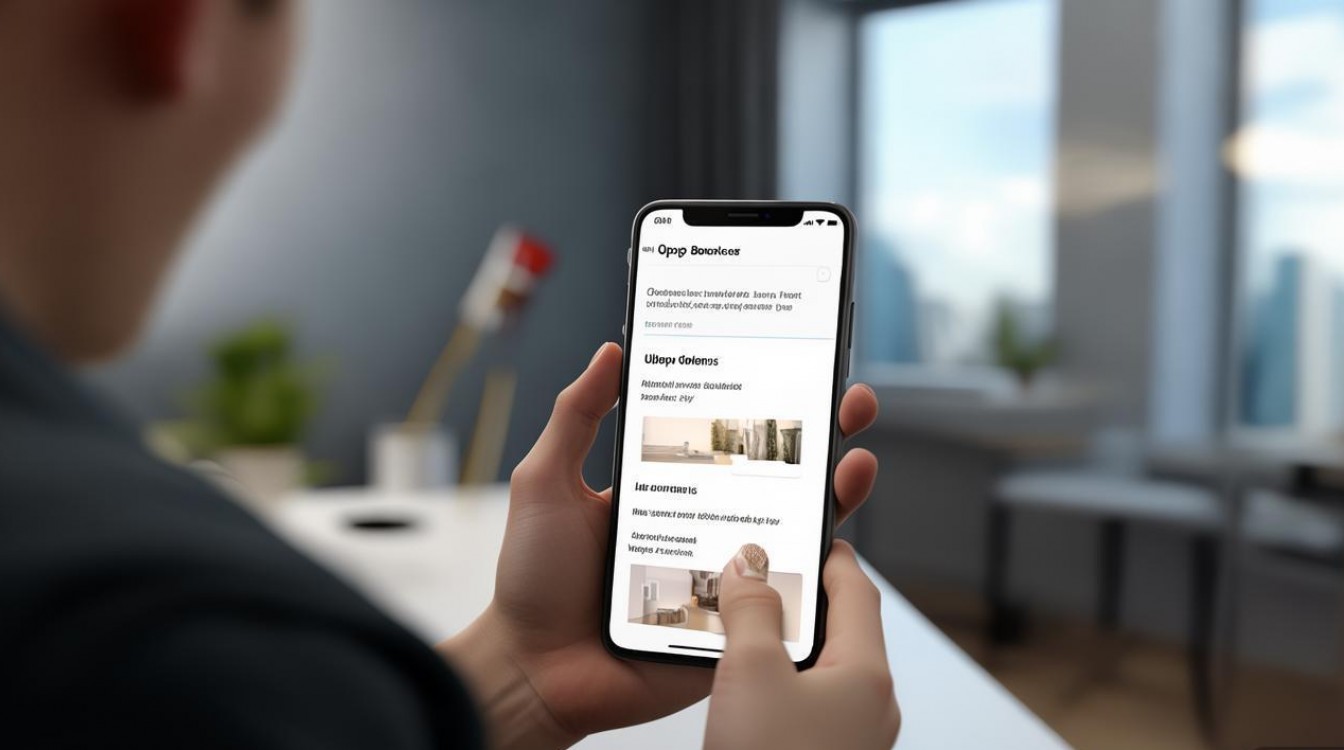
问题2:OPPO浏览器上传大文件时总是中断,如何解决?
解答:大文件上传中断可能由网络不稳定、手机存储空间不足或浏览器缓存问题导致,可尝试以下方法:1. 确保连接稳定的Wi-Fi网络,避免使用移动数据;2. 检查手机存储空间,确保有足够剩余空间(至少大于文件大小的2倍);3. 在浏览器设置中清除缓存后重新上传;4. 若网页支持分块上传,可尝试将大文件分割为多个小文件分批上传;5. 更新浏览器至最新版本,或更换其他浏览器(如Chrome、Edge)对比测试,排除浏览器兼容性问题。
版权声明:本文由环云手机汇 - 聚焦全球新机与行业动态!发布,如需转载请注明出处。




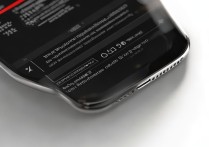







 冀ICP备2021017634号-5
冀ICP备2021017634号-5
 冀公网安备13062802000102号
冀公网安备13062802000102号